Facebook Messenger ви позволява да задавате прякори на приятели!

Е, в момента Facebook е най-използваната платформа за социални мрежи. Платформата предлага съобщения, гласови/видео разговори, функции за споделяне на снимки/видео. Страхотното при Facebook е, че има и приложения за Android и iOS. Също така, Facebook има самостоятелно мобилно приложение за съобщения, известно като „Messenger“
С Facebook Messenger можете да обменяте текстови съобщения, да изпращате и получавате видеоклипове и т.н. Не много биха знаели, но Facebook Messenger също ви позволява да промените името на приятеля си, което виждате в платформата. Facebook Messenger ви позволява да зададете псевдоним за вашите близки приятели и членове на семейството.
Функцията съществува от доста време, но много потребители все още не знаят за това. Затова решихме да споделим работен метод за задаване на псевдоним във Facebook Messenger през 2020 г.
Стъпки за присвояване на прякори на приятели във Facebook Messenger
С този метод можете лесно да зададете псевдоним за близките си приятели. Прякорите ще се появят в горната част на нишката в чат един на един. И така, нека разгледаме ръководството стъпка по стъпка.
Стъпка 1. Първо се насочете към Google Play Store и актуализирайте приложението Facebook Messenger.
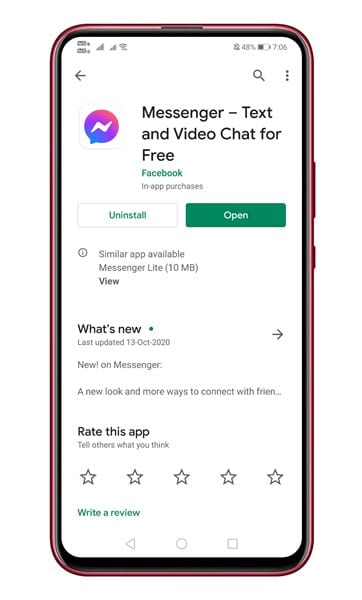
Стъпка 2. След като сте готови, отворете Facebook Messenger и изберете контакта, на който искате да зададете псевдоним.
Стъпка 3. Докоснете иконата на профил.
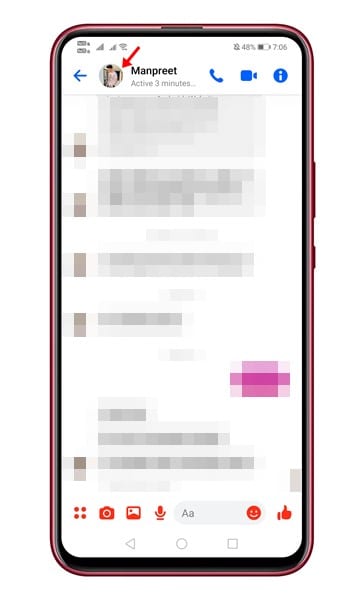
Стъпка 4. На следващия екран докоснете опцията „Псевдоним“.
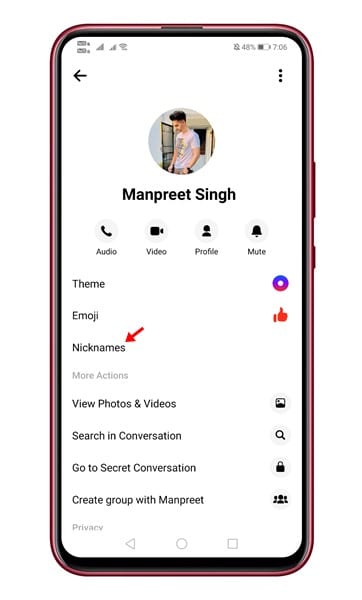
Стъпка 6. Сега ще видите екран като по-долу. Просто докоснете бутона „Задаване на псевдоним“.
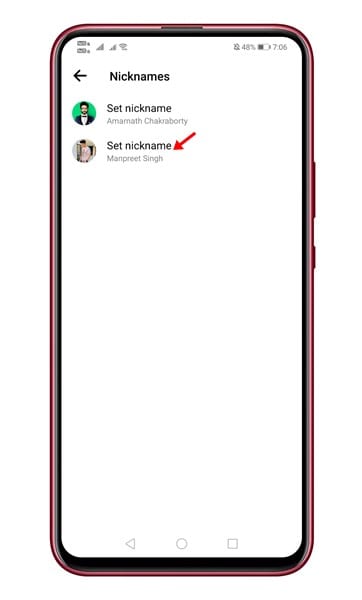
Стъпка 7. Сега въведете псевдонима и докоснете „Задаване“
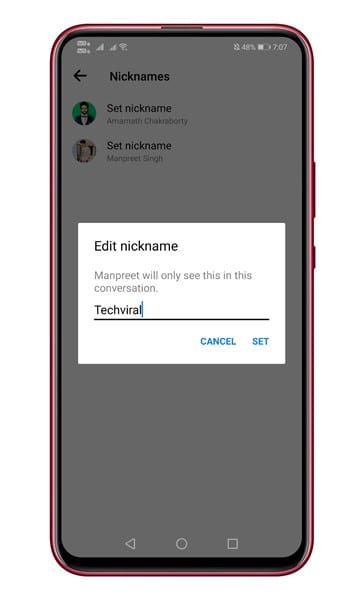
Това е! Ти си готов. Сега вместо пълното име ще видите псевдонима на приятеля си в чат един на един. Въпреки това, моля, имайте предвид, че контактът ще може да види промяната на името в историята на чата.
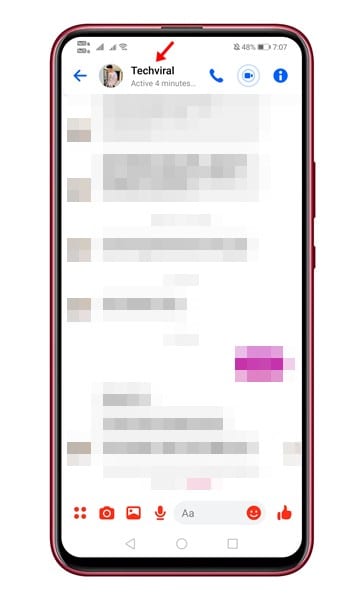
И така, тази статия е за това как да зададете псевдоним във Facebook Messenger. Ако имате някакви съмнения, свързани с това, уведомете ни в полето за коментари по-долу. Надявам се тази статия да ви е помогнала! Моля, споделете го и с приятелите си.
